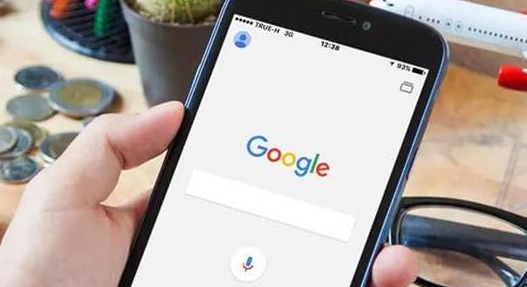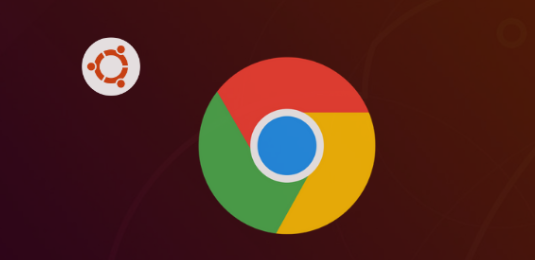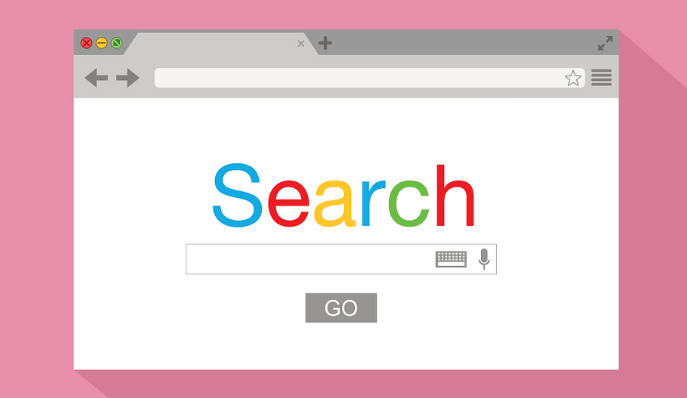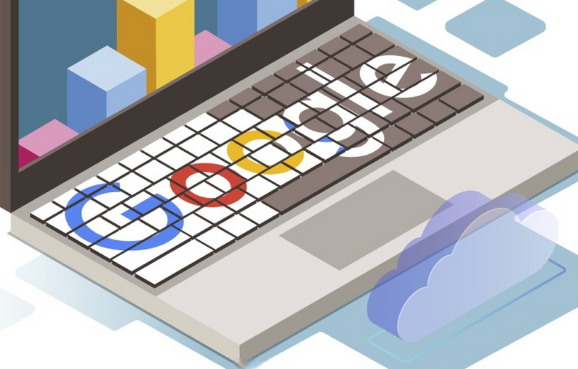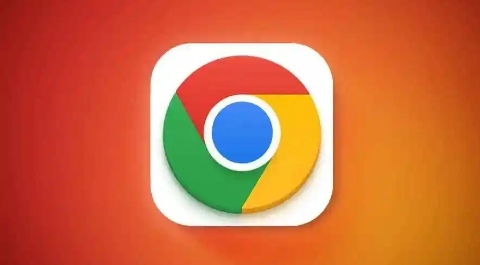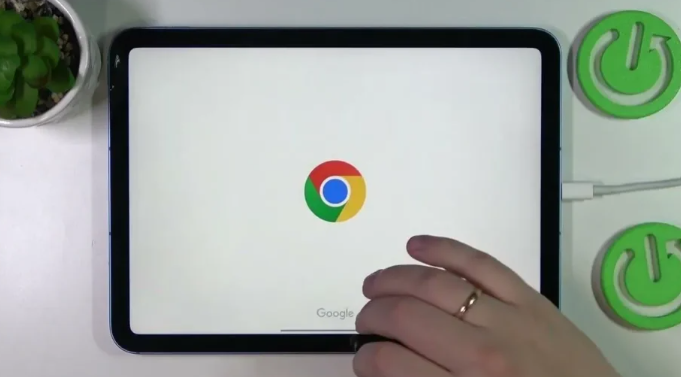详情介绍

一、Chrome浏览器下载方法
1. 官网下载:访问[Google Chrome官方网站](https://www.google.com/intl/zh-CN/chrome/),点击页面中的“Chrome 下载”按钮,选择对应的操作系统版本(如Windows、Mac、Linux等),然后按照提示保存安装文件到本地电脑。这是最直接且官方的下载途径,能确保下载到最新、最安全的版本。
2. 软件管家下载:通过360软件管家、腾讯软件管理等正规软件管理工具搜索“Chrome浏览器”,在搜索结果中找到对应版本后点击“一键安装”或“下载”按钮。这些平台通常会对软件进行安全检测和版本筛选,方便用户快速获取所需软件,但要注意选择从官方渠道获取资源的软件管家,避免下载到被篡改的版本。
二、Chrome浏览器历史记录清理步骤
1. 打开Chrome浏览器:启动Chrome浏览器,确保网络连接正常,以便能够顺利访问相关设置页面。
2. 进入历史记录页面:点击右上角的三个点(菜单图标),在弹出的下拉菜单中选择“历史记录”选项,接着在出现的子菜单中再次点击“历史记录”,此时会进入历史记录页面,这里显示了浏览器记录的各种浏览信息。
3. 清除历史记录:在历史记录页面中,点击右上角的“清除浏览数据”按钮,会弹出一个对话框。在对话框中,将时间范围设置为“全部时间”,并确保选中了“浏览历史记录”选项,然后点击“清除数据”按钮,即可清除所有的浏览历史记录。
三、Chrome浏览器下载记录清理步骤
1. 打开Chrome浏览器:启动Chrome浏览器,确保浏览器处于正常运行状态。
2. 访问下载历史记录:点击右上角的“自定义及控制”图标(三个垂直点的菜单按钮),然后选择“下载内容”。这将打开一个新的标签页,显示所有已下载的文件列表。
3. 删除选定的记录:在下载历史记录页面,可以看到所有已下载的文件列表。如果只想删除特定的下载记录,可以勾选这些记录旁边的复选框,然后点击页面顶部的垃圾桶图标,或者右键点击选中的记录并选择“从列表中移除”,即可删除选定的下载记录。
4. 清空全部下载记录:如果想删除所有下载记录,可直接点击页面左上角的垃圾桶图标,然后在弹出的确认对话框中点击“全部清除”。
四、注意事项
1. 下载安全性:无论是从官网还是软件管家下载Chrome浏览器,都要确保下载来源可靠,避免下载到带有恶意软件或病毒的版本,以免对电脑安全造成威胁。
2. 历史记录清理不可恢复:在清理历史记录和下载记录时,要谨慎操作,因为一旦清除,这些记录将无法恢复。如果其中有一些重要的信息可能需要提前备份。
3. 定期清理:为了保护个人隐私和保持浏览器的良好性能,建议定期清理历史记录和下载记录,但也不要过于频繁,以免影响正常使用。